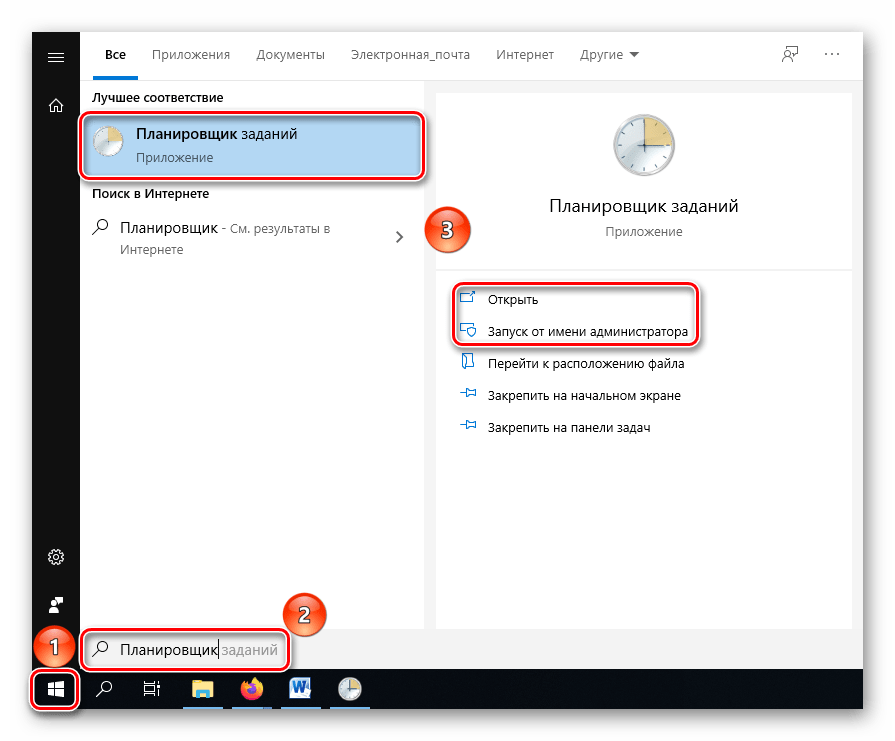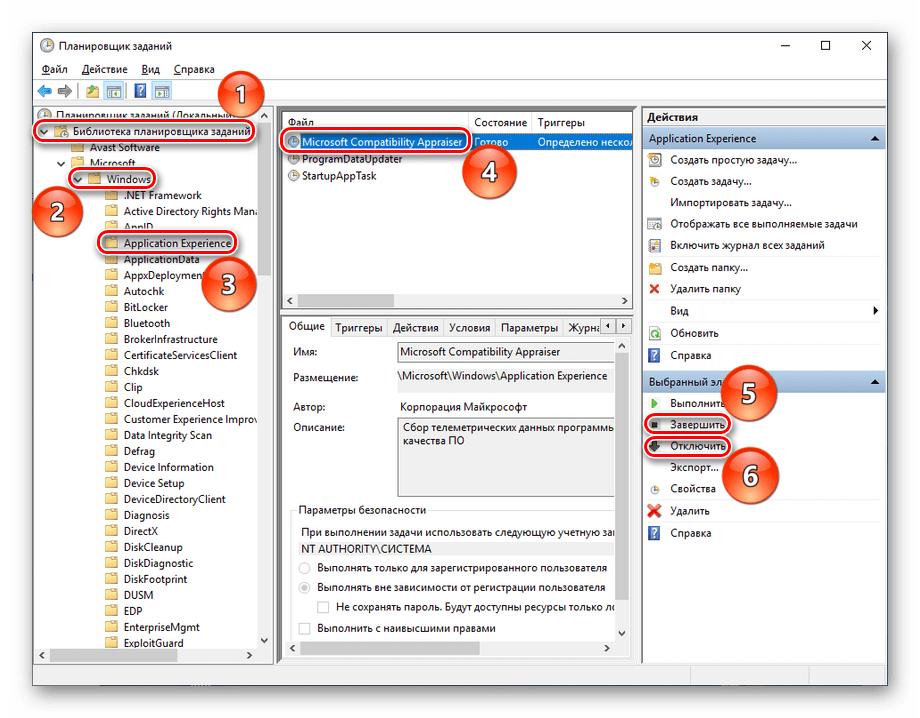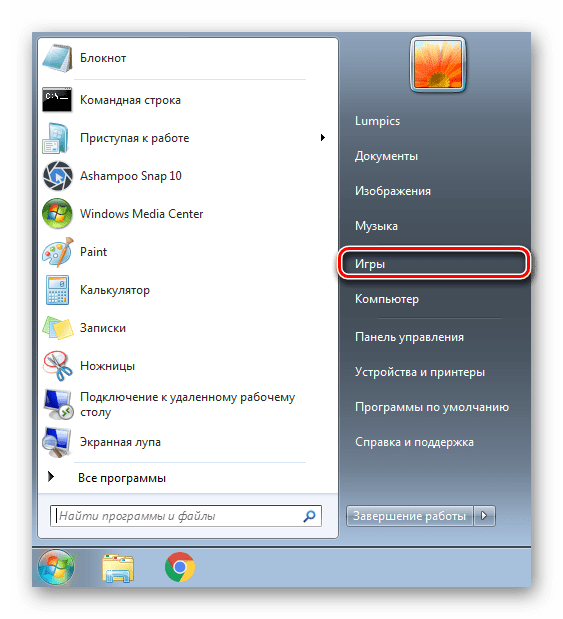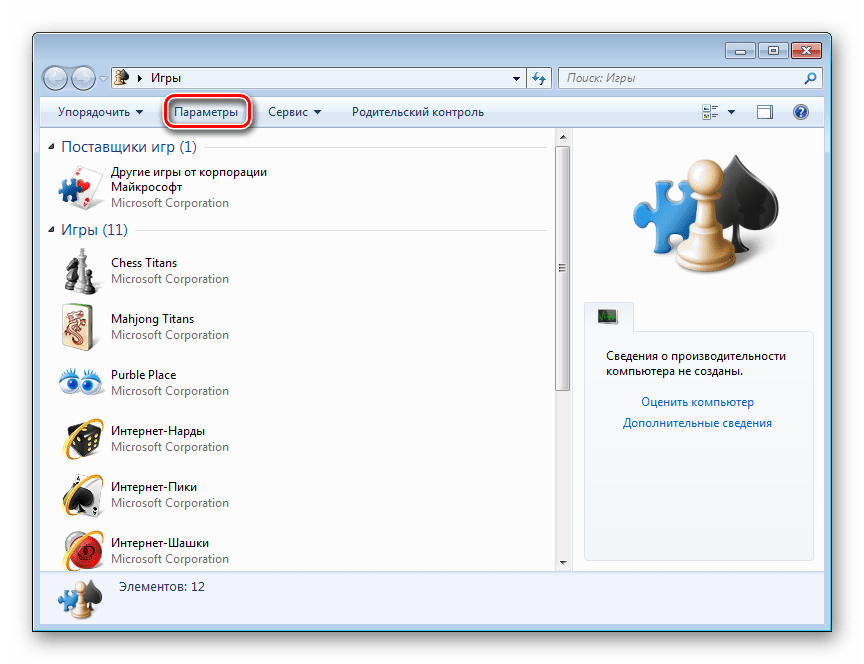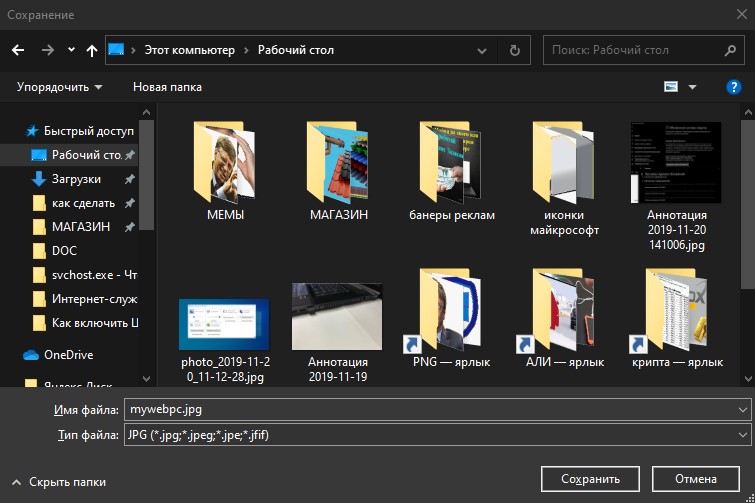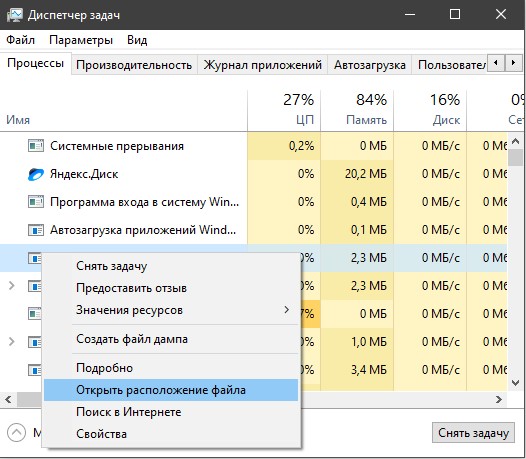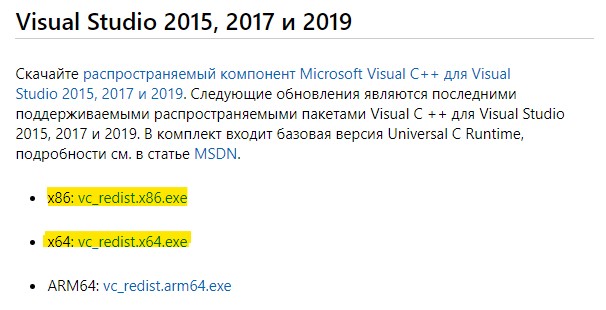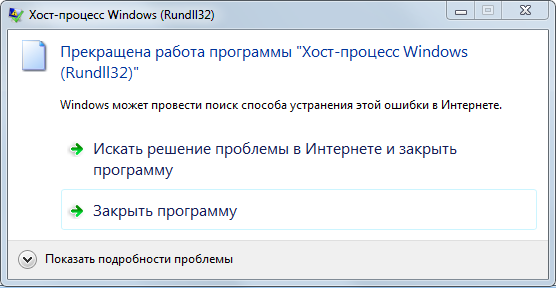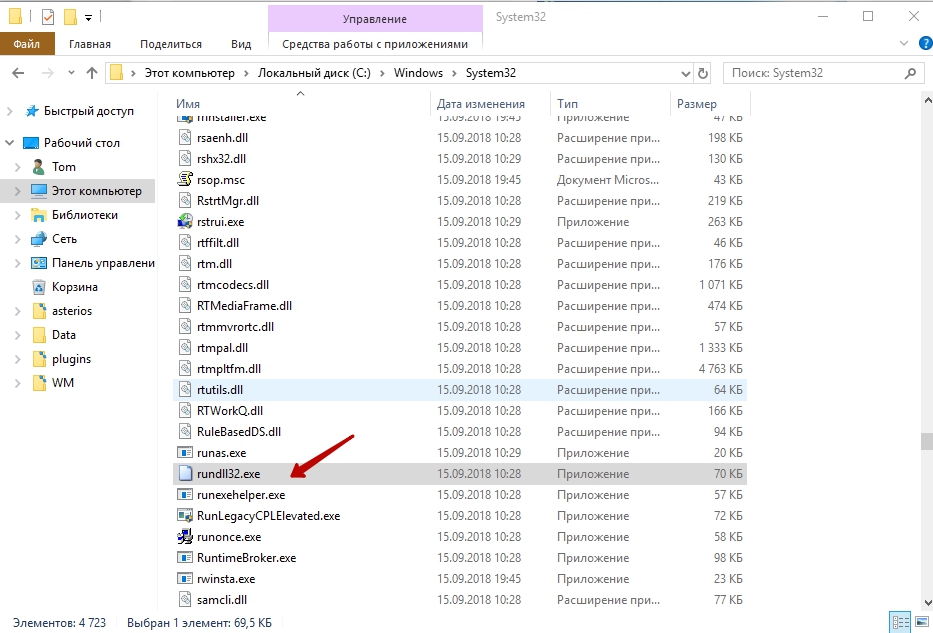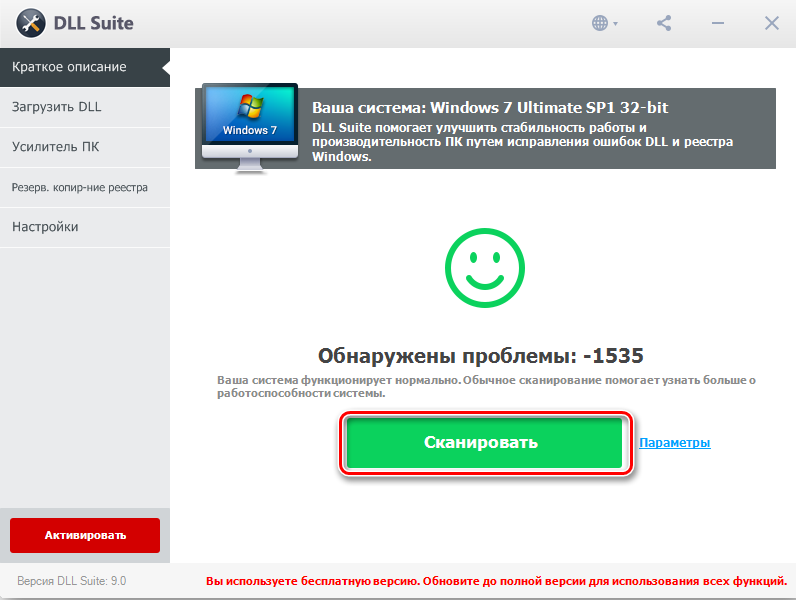Содержание
- Почему rundll32.exe нагружает систему
- Причина 1: Предложение обновления до Windows 10
- Причина 2: Поиск материалов для игр
- Причина 3: Заражение вредоносными элементами
- Вопросы и ответы
Множество процессов вашего компьютера могут грузить CPU: одни делают это обоснованно, используя его мощность для обеспечения работы ресурсоёмких приложений, другие же впустую нагревают процессор, при этом некоторый софт может быть ещё и вредоносным. Одним из ярких примеров таких процессов является rundll32.exe, причины нагрузки ЦПУ которым, и возможные пути решения подобных ситуаций мы рассмотрим далее в статье.
Сам процесс не является изначально шпионским (если не учитывать сбор данных о телеметрии самой Windows) или как-то иначе вредящим. Это системное приложение, отвечающее за несколько функций, связанных с поиском информации в интернете. Когда системе не удаётся найти запрашиваемую информацию в сети или же она подаётся некорректно, тогда приложение не прекращает поиск и начинает искать ещё усерднее, требуя всё больше и больше ресурсов для своей работы. Таково обобщённое описание корня проблем с данным процессом.
Причина 1: Предложение обновления до Windows 10
Чаще всего от нагрузки CPU упомянутым процессом страдают пользователи Windows 7, так как в «семёрке» rundll32 призван связываться с серверами Microsoft, в том числе для обеспечения возможности обновиться до Windows 10. Потому из-за многих сопутствующих причин вроде некачественного интернет-соединения или проблем на серверах компании, некорректных данных настроек процесс может работать неэффективно, впустую нагружая ЦПУ. Путей решения возникшей сложности два: обновление (переход) до Windows 10 и отключение соответствующей службы. Рекомендуем вам обновиться до «десятки», используя стандартные возможности Windows 7, или же сделать это вручную.
Подробнее: Устанавливаем Windows 7 вместо Windows 10
Если же вы не захотите обновляться, есть менее радикальное решение: нужно отключить работу службы, отвечающей за переход с одной версии ОС на другую. Для этого:
- Откройте «Планировщик заданий» через поиск панели «Пуск». При возможности рекомендуем сделать «Запуск имени администратора» во избежание конфликтов с правами.
- Последовательно щёлкните левой кнопкой мыши по таким строкам: «Библиотека планировщика заданий» > «Windows» > «Application Experience» > «Microsoft Compatibility Appraiser» и вначале нажмите на «Завершить», а потом на «Отключить».
- Возможно, у вас затребуют подтверждение производимых изменений. В таком случае не переживайте и нажмите «Да», так как этот файл не является критически необходимым для ОС.
Читайте также:
Запуск «Планировщика заданий» в ОС Windows 10
«Планировщик заданий» в Windows 7
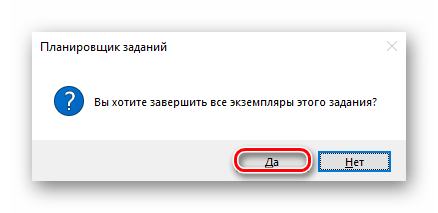
Пусть вас не смущает, что алгоритм показан на примере Виндовс 10, для тех же самых действий в «семёрке» нет никаких существенных отличий и таким образом вы сможете избавиться от нагрузки CPU процессом rundll32.exe.
Читайте также: Изучаем «Планировщик заданий» в Windows 7
Примечание: 14.01.2020 компания Microsoft официально прекращает поддержку Windows 7, а значит, обновления оптимизации и безопасности больше не будут выходить для широкого круга пользователей, что поставит вашу работу под угрозу. В связи с этим обновление будет более рациональным решением в долгосрочной перспективе.
Причина 2: Поиск материалов для игр
Кроме вышеописанного процесса, rundll32 выполняет поиск сопроводительных материалов, таких как картинки и обложки для игр, установленных на вашем ПК, визуально заполняя «Games Explorer», то есть «Обозреватель игр». Поскольку он осуществляет поиск на тех же серверах Microsoft, многие игры попросту не будут найдены (вроде тех же Корсар или других образцов классики), но приложение будет упорно искать, используя всю мощность процессора. Чтобы прекратить бесплодные и ненужные попытки системы обогатить вашу библиотеку, действуйте так:
- Кликните по кнопке «Пуск», а потом по «Игры».
- В открывшемся окне приложения «Обозреватель игр» перейдите в «Параметры».
- Переведите значение настроек «Обновление игр и новости» на «Не выполнять автоматическую проверку обновлений и новостей в Интернете, эти операции будут проводиться вручную». Дополнительно уберите галочки в «Параметры папки «Игры»» с «Загрузить сведение и картинки для установленных игр» и «Собирать сведения о последних играх», после чего нажмите кнопку «ОК».
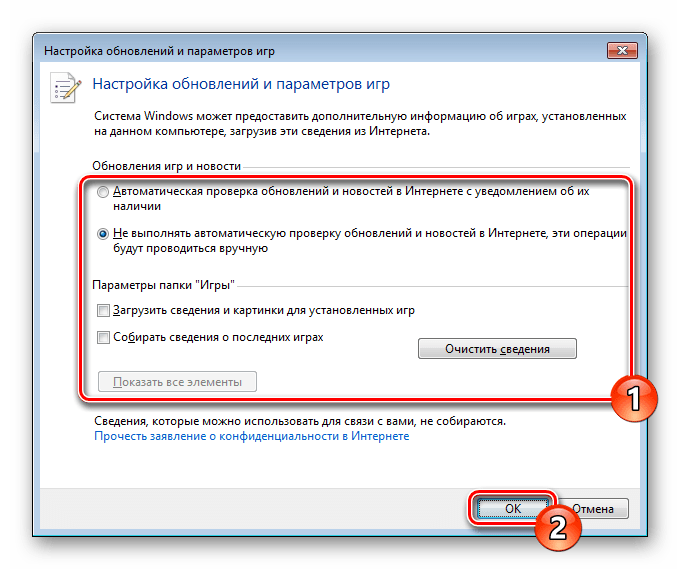
Для полной уверенности рекомендуем очистить значение строкового параметра «Games», находящегося в папке «ServiceLocation», с помощью системного приложения «Редактор реестра». По умолчанию там находится ссылка на Microsoft Store, и компьютер при переходе на неё начинает поиск сопроводительных материалов. Если её удалить, ПК не сможет обработать задачу, нагружая процессор.
Читайте также: Как открыть редактор реестра в Windows 7
Если вы пользуетесь Internet Explorer, имеет смысл посмотреть, не работает ли браузер в автономном режиме. Порой такой режим возвращает нагрузку через процесс rundll32.
Причина 3: Заражение вредоносными элементами
Как и любые другие системные файлы, rundll32 может быть использован вирусами для своих «тёмных» делишек. При этом сам процесс может быть условно «чистым», а вредоносное ПО захочет мимикрировать под него, ещё больше запутывая пользователя. Для того чтобы определить, стал ли процесс вирусом, или же последний просто присвоил его имя, нужно предпринять комплекс мер. Он включает участие сторонних программ, углублённо манипулирующих реестром, а также лечащих утилит и системных инструментов для восстановления повреждений.
Подробнее: Изучение и удаление процесса rundll32.exe
В рамках данной статьи были рассмотрены решения самых распространённых причин того, почему rundll32.exe грузит процессор, а это может быть как специфическое приложение перехода на Виндовс 10, так и чрезмерное желание системы найти вам сопроводительные материалы для игр, однако не стоит скидывать со счетов и вездесущие вирусы.
В операционной системе Виндовс одновременно работают сотни процессов, которые потребляют ресурсы ОЗУ, CPU, обращаются к файлам на дисках. Это вполне естественное явление. Но порой некоторые элементы чрезмерно нагружают ОС, мешая нам работать или играть на компьютере. Из этого поста узнаете — почему Rundll32.exe грузит процессор Windows 7? Кстати, именно на семерке он проявляет повышенную активность.
Начнём с основ. Если эта часть «повествования» Вам не интересна, тогда пролистайте ниже, до следующей главы.
Речь идёт о системном компоненте, на который возлагаются обязанности, связанные с поиском данных в сети Интернет. Пользователи непосредственно не могут управлять его работой, задавать — что и где следует искать. Подобные директивы прописаны в самой ОС Виндовс.
К примеру, необходимо найти обновление для системного приложения или игры — Rundll32 инициирует процедуру, которая будет длиться до «победного конца». И если возникают проблемы с соединением, неполадки серверов Microsoft, то процесс может занимать немало времени. При этом файл нагружает систему вплоть до максимального потребления ресурсов процессора.
Где находится? Располагается объект по пути:
Windows | System32
Также его можно найти в папке SysWOW64 (если у Вас установлена 64-bit версия ОС).
Rundll32 грузит процессор — как исправить?
Можно ли его удалить? Ни в коем случае, иначе это чревато критическим сбоем в работе Виндовс. Файл также связан с желанием Майрософт навязать пользователям переход на Windows 10, он постоянно пытается установить соединение с серверами компании. Из-за чего и нагружает ПК.
Решение простое — следует ограничить возможности файла или же перейти на «десятку». Рассмотрим первый способ:
- С помощью поиска в меню «Пуск» следует найти и запустить с правами администратора «Планировщик заданий» :
Можно также пойти другим путём — открыть taskschd.msc в папке System32:
- Как результат — на экране отобразиться окно планировщика. Слева открываем «Библиотеку…», затем каталог «Microsoft», внутри — «Windows», далее находим «Application Experience». Теперь в центральной части увидите несколько строк. Нас интересует задача с названием «Compatibility Appraiser». Кликаем курсором для выделения, после — снизу справа завершаем и отключаем:
Соглашайтесь на внесение изменений. Никаких негативных последствий точно не будет.
Готово!
Хост процесс Rundll32 нагружает Windows при запуске игры — что делать?
В Виндовс 7 есть предустановленные игры, которые расположены в «Games Explorer» (всеми любимые пасьянсы, Сапер, Pinball и прочие). Так вот, Rundll32.exe также отвечает за поиск в интернете дополнительного контента — изображений, обновлений для этих компонентов. Но некоторые из них уже давно не поддерживаются разработчиками, а 14 января 2020 года доступ к серверам вообще будет закрыт.
«Рандлл32» активно ищет, поглощая ресурсы процессора. Но это можно прекратить, воспользовавшись простым и безопасным способом:
- В меню «Пуск» кликните по строке «Игры»;
- Запуститься «Обозреватель игр». В верхней части окна следует перейти к параметрам;
- Откроется окно, где нужно выбрать вариант «Не выполнять проверку обновлений…», а ниже убрать галочки с двух опций загрузки сведений/картинок.
Помогло такое решение?
Еще одна причина — вирусное заражение компьютера
Сам файл Rundll32 вряд ли пострадает от рук злоумышленников, но хакеры частенько маскируют вредоносные скрипты под системные элементы. Если в диспетчере задач заметили, что объект грузит процессор — кликните по нему правой кнопкой мышки и просмотрите расположение:
Как Вы помните, Rundll32.exe находится в папке System32 (или SysWOW64). Вдруг откроется другой каталог, то стоит немедленно запускать антивирусное сканирование. Также обратите внимание на название — оно может отличаться на одну-две буквы, к примеру, Rundl32 или Ryndll.
Проще всего просканировать систему Windows 7 бесплатными утилитами DrWeb CureIt или KVRT. В идеале, выполнять действия в безопасном режиме:
Автор рекомендует:
- Как поставить символ корень квадратный в Word
- Как удалить Internet Explorer полностью с компьютера
- Как заблокировать сайт, чтобы его нельзя было открыть
- Файлы APK: чем открыть на компьютере
- Как удалить DirectX на Виндовс 10 с компьютера полностью
Те, кто регулярно работает в операционной системы Windows, могли обращать внимание, на тот факт, что основную массу файлов операционной системы занимают файлы в формате * .dll (Dynamic Link Library).
Эти файлы могут быть расположены в каждой папке приложения, и используются для хранения фрагментов логики приложения, кроме того эти библиотеки могут быть доступны из разных приложений.
Как правило нет никакого способа непосредственного запуска файлов DLL. Для этого в операционной системы Windows используется rundll32.exe приложение, которое выполняется запуск функций, хранящейся в общих DLL-файлах. Этот исполняемый файл является неотъемлемой частью Windows, и, как правило, не должен быть угрозой.
Примечание: исполняемый файл обычно находится в каталоге:
C:WindowsSystem32rundll32.exe
Но иногда шпионское программное обеспечение использует такое же имя файла (rundll32.exe) и/или запускается из другой директории для того, чтобы замаскировать себя. Если есть подозрение, что выполняются неизвестные программы, то необходимо выполнить детальную проверку запускаемых процессов, чтобы убедиться в правомерности запускаемого программного обеспечения.
Здесь стоит обратить внимание на тот факт, что зачастую используется системный файл rundll32.exe, но при этом запускаемые им библиотеки, могут быть неизвестного происхождения, что бывает не так очевидно при первом взгляде на процессы в диспетчере задач Windows.
Вместо того чтобы использовать Task Manager (стандартный диспетчер задач), мы скачаем бесплатную утилиту Process Explorer, разработанную Марком Руссиновичем и опубликованную на сайте Microsoft (https://technet.microsoft.com/ru-ru/sysinternals/processexplorer.aspx), чтобы выяснить, что происходит. Утилита имеет ряд преимуществ по сравнению со стандартной версией и является лучшим выбором для любой работы по устранению неполадок.
Просто запустите программу Process Explorer, далее в главном меню необходимо выбрать пункт File –> Show Details for All Processes, для отображения детальной информации о процессах. Скриншот ниже.
Теперь, когда вы наведите курсор мыши на rundll32.exe в списке процессов, вы увидите всплывающую подсказку с подробностями о том, что это на самом деле:
Или же вы можете щелкнуть правой кнопкой мыши, выберите Properties (Свойства), а затем посмотрите на вкладке Image, чтобы увидеть полный путь к файлу, который в настоящее время запущен, и вы даже можете увидеть процесс Родитель, который в данном случае является оболочкой для Windows (explorer.exe ), что свидетельствует о том, что он, вероятно, запускается с ярлыка или из раздела автозапуска.
В конце этой статьи можно просмотреть сведения о файле так же, как мы это делали в разделе менеджера задач выше. В моем случае файл — это часть панели управления NVIDIA, и поэтому я не собираюсь ничего с ним делать.
Как отключить процесс Rundll32 (Windows 7)
Для отключения процесса в операционной системе Windows 7, достаточно запустить из командной строки утилиту msconfig.exe.
Далее необходимо перейти к вкладке Startup (Автозагрузка) и далее найти нужный процесс в колонке Command , которая должна быть такой же, как поле «Командная строка» в окне Process Explorer.
Просто снимите флажок, чтобы предотвратить его автоматический запуск при следующей загрузке системы.
Иногда процесс фактически не имеет элемента в автозагрузки, в этом случае придется выполнить поиск запускаемого файла например в реестре.
Об использовании сторонней утилиты, для поиска проблемных файлов автозапуска, я напишу в завершении этой статьи.
Как отключить процесс Rundll32 (Windows 8 или 10)
Если вы используете Windows 8 или 10, вы можете использовать раздел Автозагрузка диспетчера задач, для проверки состояния и отключения приложений, выполняющих запуску при загрузке операционной системы.
Использование диспетчера задач (Windows 7)
Одной из главных особенностей диспетчера задач (Task Manager ) в Windows 7 или Vista, является возможность видеть полную командную строку для любого запущенного приложения. Например, вы увидите, что у меня есть два процесса rundll32.exe в моем списке задач на скриншоте ниже:
Если мы перейдем в ВидВыбор столбцов (ViewSelect columns), то в списке колонок увидим опцию «Командная строка» (Command Line), который хотим увидеть в диспетчере задач, ставим соответствующую галочку.
Теперь в диспетчере задач можно увидеть полный путь к файлу в отдельной колонке. Это правильный путь для rundll32.exe в каталоге System32, а его аргумент путь к другой DLL, которая на самом деле работает в настоящий момент.
Если навести курсор мыши, то отобразится полный путь к файлу. Можно пойти по этому пути и убедится, в том что библиотека *.dll запущенная c помощью rundll32.exe действительно принадлежит программе которую мы устанавливали ранее в системе.
Можно открыть Свойства библиотеки и посмотреть на детали
В противном случае, вы можете открыть Свойства и посмотреть на вкладке Подробно (Details) информацию о разработчике этого файла. Скриншот ниже.
Выяснив эти детали можно понять, стоит исключать данную библиотеку из автозагрузки или нет. Если вы не в курсе что это за библиотека, то в этом вам поможет Google.
Использование диспетчера задач (Windows 10)
Тем же функционалом, который присутствует в диспетчере задач в Windows 7 можно воспользоваться и в диспетчере задач в Windows 10.
Для подробного отображения сведений о текущих запущенных процессах, необходимо в диспетчере задач перейти во вкладку «Подробности«.
Для того, чтобы отображался столбец «Командная строка«, необходимо щелкнуть правой кнопкой мыши по соседнему столбцу и в контекстном меню пункт «Выбрать столбцы», далее в списке необходимо выбрать пункт «Командная строка«, поставить галочку и нажать Ок. Результат представлен на скриншоте выше.
AnVir Task Manager
В завершении рассмотрения программ, обеспечивающих поиск неуставного программного обеспечения, нельзя не обратить внимание на еще один бесплатный, но полезный продукт AnVir Task Manager, который обладает следующими функциями:
- Управление автозагрузкой, запущенными процессами, сервисами и драйверами,
- Обнаружение и удаление вирусов и шпионов, блокирование попыток заразить систему,
- Может заменять стандартный Диспетчера Задач.
Данная программа доступна для загрузки с сайта http://www.anvir.net. Одной из особенность AnVir является поиск всего автоматически запускаемого программного обеспечения в операционной системе Windows. В главном окне программы показаны названия процессов, степень их риска, где определен механизм автозапуска (например в реестре или в качестве системного сервиса), указана информация о разработчике, и путь к файлу.
Как правило из всего программного обеспечения указанного выше, в части управления процессами, AnVir можно считать лидером. AnVir обладает не только удобным в т.ч. русскоязычным интерфейсом, ни позволяем достаточно гибко управляем процессами запуска различного ПО. Поэтому при исследовании запущеных процессов, я бы рекомендвоал начинать с AnVir , и потом в дополнение использовать Process Explorer.
Сообщение от Forsaken9
была такая же проблема с rundll32.exe решение проблемы было простое и нелогичное …
в Internet Explorere (которым не пользуюсь) убрал галочку «работать автономно» (сервис -> работать автономно), и всё нормально заработало =)
Заранее приношу извинения за поднимание мертвой темы, но такая фигня возникает у многих, а информации по делу мало. Хотел бы прояснить ситуацию и как с этим бороться.
Есть в Вин 7 (в Висте тоже) такая служба, как Обозреватель игр (Games Explorer), который находится в Пуск/Все программы/Игры/. Служба предназначена чтобы получать последнюю информацию об обложке игры, об игре, разработчике и т.д. При каждом запуске какой-либо игры, винда с помощью rundll32.exe (в 32 разрядных в C:WindowsSystem32; в 64 разрядных находится здесь: C:WindowsSysWOW64) лезет в интернет собирать информацию. Если игра старая, о ней нет никакой инфы, то этот процесс затягивается на длительное время и игра не стартует. В диспетчере задач помимо игры появляется упомянутый rundll32.exe, который грузит систему на 50%. Если его закрыть, то и игра закроется.
Существует несколько вариантов борьбы с этим недоразумением:
1. [для любящих танцевать с бубном] Запустить игру дважды. После запуска свернуть игру и в диспетчере зада закрыть процесс rundll32.exe
2. [для любящих комфорт] Открываем обозреватель игр (Games Explorer) и ставим галочку «Не выполнять автоматическую проверку обновлений и новостей в Интернете, эти операции будут проводиться вручную». А также отключить галочки: «Загрузить сведения и картинки для установленных игр» и «Собирать сведения о последних играх». Также убедитесь, что в IE (Internet Explorer) не стоит галочка «работать автономно» (СервисРаботать автономно), в противном случае проблема с играми будет возникать время от времени.
Надеюсь это прояснит ситуацию с проблемой запуска игр (в частности старых) на Windows 7.
RunDLL32 — Run Dynamic Link Library 32-bit (запуск динамических ссылок из 32-разрядной библиотеки). Хост-процесс Windows (Rundll32) — это системный файл операционной системы Windows и он не является вирусом. Он помогает с распределением динамической библиотеки в памяти. Другими словами, библиотеки динамических ссылок (Dynamic Link Library или DLL) — это важные файлы, в которых хранятся части данных принадлежащих конкретному приложению.
К примеру, когда вы нажимаете в любой программе «Сохранить как«, то выскакивает окно. Оно одинаковое во всех программах и сделано это при помощи Rundll32.exe. Это очень облегчает работу программистам, чтобы не писать каждый раз тонну лишнего кода в свою программу.
Является ли rundll32 вирусом и почему он грузит процессор
Сам файл rundll32.exe является официальным файлом Microsoft. Он не является вирусом. Однако, есть вредоносное ПО, которое маскируется под имя этого процесса. В этом случае, он может быть вирусом и грузить вашу систему до 100%, в частности процессор. Очень часто встречается на торрентах со взломанными программами и играми, когда вы их скачиваете и устанавливаете. Давайте посмотрим, как узнать, является ли rundll32 вирусом.
Если rundll32.exe находится в папках WinSxS, System32 или SysWOW64 и имеет описание Хост-процесс Windows (Rundll32), то это оригинальный файл Microsoft. Если вы сомневаетесь, то воспользуйтесь антивирусным сканером. Рекомендую Zemana или D.WEB.
1 способ. Вы можете написать слово «rundll32.exe» в поиске проводника и система вам найдет все файлы с этим именем. На картинке ниже видно, что он расположен по правильным путям. Также, это могут быть подпаки. Нажмите правой кнопкой мыши по файлу и выберите «Свойства«.
Во вкладке «Подробно» нас интересует «Описание файла: Хост-процесс Windows (Rundll32)» и «Название продукта: ОС Microsoft Windows«. Если данные верны, то это не вирус.
2 способ. Если вы обнаружили rundll32 в диспетчере задач и сомневаетесь в нем, то просто щелкните по нему правой кнопкой мыши и выберите «Открыть местоположение файла«. Далее вас перекинет в системные папки WinSxS, System32 или SysWOW64. Если вас перекинуло в другое место, то скорее всего это вирус. Вы также можете открыть свойства файла и посмотреть его описание.
Как исправить ошибки c rundll32
Если хост-процесс Windows (Rundll32) грузит систему или появляются различные ошибки, то можно попробовать восстановить системные файлы и установить Visual C ++, так как это все же связано с библиотеками DLL.
1. Проверка системных файлов
Запустите командную строку от имени администратора и введите ниже две команды по очереди:
sfc /scannow DISM /ONLINE /CLEANUP-IMAGE /RESTOREHEALTH
2. Установите Visual C ++
Если ошибка связана с runtime при запуске программ или игр, то скорее всего не установлен нужный Visual C ++, или может быть, он поврежден. Для начало, удалите старый Visual C ++ 2015, 2017 и 2019, если он установлен. Перейдите в «Параметры» > «Приложения» > «Приложение и возможности».
- Перейдите на сайт Mcirosoft и скачайте Visual Studio 2015, 2017 и 2019
- Вы должны скачать и установить две разрядности: X86 и x64.
- Перезагрузите систему.
Смотрите еще:
- Что за файл Hiberfil.sys и как Удалить его в Windows 10, 7
- Что за папка $ SysReset и как удалить ее в Windows 10
- Быстродействие системы (System Idle Process) грузит процессор
- Antimalware Service Executable (MsMpEng) — Грузит Систему
- csrss.exe: Что это за процесс и является ли он вирусом в Windows?
[ Telegram | Поддержать ]
Автор:
Обновлено: 14.01.2019
Части кода множества программ хранятся в специальных файлах с расширением dll (динамических библиотеках ссылок). Запустить эти файлы нельзя, и процесс rundll32 запускается для того, чтобы приложения могли получить доступ к нужным частям кода. Это безопасный системный процесс ОС семейства Виндовс, который обычно запускается по адресу «С:»»Windows»»System»»32rundll32.exe».
Хост процесс Windows rundll32, что это?
Содержание
- Проблемы с rundll32
- Решение проблем с rundll32
- Отключение Телеметрии
- Удаление GAE
- Настройка в безопасном режиме
- Как удалить rundll32 вирус
- Как предотвратить неисправности rundll32
- Видео — Решение пробелы с процессом «Rundll32.exe»
Проблемы с rundll32
При корректной работе процесс не привлекает внимания, но в некоторых случаях он может снизить работоспособность системы практически полностью:
- хост-процесс rundll32 грузит жесткие диски до 100%, что приводит к быстрому зависанию компьютера;
- под системный процесс маскируются вирусы и вредоносные программы.
Хост-процесс rundll32 грузит жесткий диск до 100%
Загрузка диска до 100% приводит к зависанию ПК, не исправляется перезагрузкой и изнашивает накопитель. Вирусы и шпионские программы могут вывести из строя ОС, передать личную информацию сторонним лицам и т.д.
Решение проблем с rundll32
Проблемы с этим процессом нельзя решить автоматически – ряд операций придется производить вручную, независимо от выбранного способа «лечения».
Лучшие практики для исправления проблем с rundll32:
- отключение телеметрии;
- удаление GAE;
- настройка в «Безопасном режиме»;
- удаление вирусов.
Отключение Телеметрии
Телеметрия – системная служба, которая собирает данные о системных изменениях. Ее отключение не помешает работе ПК, а в некоторых случаях исправит проблему с «зависанием»:
Шаг 1. Запустите «services.msc» через команду «Выполнить», которая вызывается кнопками «Windows+R».
В поле «Открыть» вводим «services.msc», кликаем по «ОК»
Шаг 2. В открывшемся окне найдите и откройте двойным нажатием позицию «Функциональные возможности для подключенных пользователей и телеметрия».
Находим и открываем двойным нажатием мыши позицию «Функциональные возможности для подключенных пользователей и телеметрия»
Шаг 3. Прекратите выполнение службы кнопкой «Остановить».
Нажимаем кнопку «Остановить»
Шаг 4. Задайте опцию типа запуска «Отключена» из выпадающего списка и нажмите «ОК».
Задаем опцию типа запуска «Отключена», нажимаем «ОК»
Шаг 5. Перезагрузите устройство.
Удаление GAE
GAE (Google App Engine) – фреймворк для разработки или хостинга веб-приложений. Он тоже может стать причиной «зависания» rundll32. Чтобы устранить эту проблему:
Шаг 1. Запустите «control panel» (все элементы панели управления) через команду «Выполнить», которая вызывается кнопками «Windows+R».
В поле «Открыть» вводим «control panel», жмем по «ОК»
Шаг 2. Откройте «Программы и компоненты», предварительно выбрав в режиме «Просмотр» значение «Мелкие значки».
Выбираем в режиме «Просмотр» значение «Мелкие значки», открываем «Программы и компоненты»
Шаг 3. Выберите левым щелчком мыши «Google Cloud SDK» -> «Удалить».
Выбираем левым щелчком мыши «Google Cloud SDK», затем опцию «Удалить»
Шаг 4. Выберите «Uninstall».
Нажимаем «Uninstall»
Шаг 5. После удаления SDK перезагрузите устройство.
Настройка в безопасном режиме
Настройка в безопасном режиме позволяет производить операции с ПК без зависания – в этом режиме не загружаются «лишние» файлы. Для устранения проблем с помощью Safe mode:
Шаг 1. Откройте «Все параметры» через значок уведомлений.
Открываем «Все параметры» через значок уведомлений
Шаг 2. Выберите «Изменение расширенных параметров запуска» через встроенный поиск, набрав в поле слово «запуск».
Набираем в поле поиска слово «запуск», выбираем «Изменение расширенных параметров запуска»
Шаг 3. Выберите «Перезагрузить сейчас».
Выбираем «Перезагрузить сейчас»
Шаг 4. Щелкните по иконке «Диагностика» на открывшемся экране.
Щелкаем по иконке «Диагностика»
Шаг 5. Выберите «Дополнительные параметры».
Выбираем «Дополнительные параметры».
Шаг 6. Далее выберите «Параметры загрузки».
Далее выбираем «Параметры загрузки»
Шаг 7. Выберите режим для запуска, нажав на клавиатуре определенную клавишу «F1-F9» соответствующие числовому значению пунктов.
Выбираем режим для запуска, нажав на клавиатуре определенную клавишу «F1-F9»
Шаг 8. Дождитесь завершения загрузки и выполните «taskmgr», чтобы запустить «Диспетчер задач», через команду «Выполнить» (вызывается кнопками «Windows+R»).
Нажимаем одновременно клавиши «Windows+R», в поле вводим «taskmgr», щелкаем по «ОК»
Шаг 9. Проверьте уровень загрузки процессора и диска во вкладке «Производительность».
Кликаем по вкладке «Производительность»
Шаг 10. Если в «Безопасном режиме» чрезмерной загрузки диска не наблюдается, запустить ОС в режиме «чистой загрузки» и определить, какое приложение вызывает проблему. Если высокая нагрузка на накопитель сохраняется, проблема в операционной системе, и нужно выполнять следующие шаги.
Шаг 11. Запустите «msconfig» через команду «Выполнить» (вызывается кнопками «Windows+R»).
Вводим команду «msconfig», нажимаем «ОК»
Шаг 12. Перейдите на вкладку «Службы» и отметьте чекбокс «Не отображать службы Microsoft».
Переходим на вкладку «Службы» и отмечаем чекбокс «Не отображать службы Microsoft
Шаг 13. Отключите все службы с помощью одноименной кнопки в левой нижней части окна и примените изменения.
Нажимаем на кнопку «Отключить все»
Шаг 14. Теперь откройте вкладку «Автозагрузка» и выберите пункт «Открыть диспетчер задач».
Открываем вкладку «Автозагрузка» и выбираем пункт «Открыть диспетчер задач»
Шаг 15. В «Диспетчере задач» отключите каждую службу по очереди, выделив левым щелчком мыши, затем кликнув по опции «Отключить», и перезагрузите устройство.
Левым щелчком мышки нажимаем по программе, затем по опции «Отключить»
На заметку! Если проблема интенсивного использования диска все равно сохраняется, проблема – в стороннем приложении. Удалите недавно установленный софт, откатите драйвера или выполните восстановление ОС из последней точки восстановления.
Как удалить rundll32 вирус
Чтобы удалить вредоносное ПО, используйте для проверки rundll32 сканер, встроенный в антивирус. Также найти вирусы можно через утилиту Microsoft:
Шаг 1. Скачайте и установите бесплатную программу Process Explorer только из официального сайта Microsoft.
Кликаем по ссылке «Download Process Explorer»
Шаг 2. Откройте загруженный архив и запустите приложение procexp.exe для 32-битной или procexp64.exe для 64-битной системы.
Запускаем подходящее приложение, соответствующее системе
Внимание! Программа запускается без установки. Открыть ее повторно можно из того же файла в архиве, или поместив в другую папку.
Шаг 3. Настройте вывод полной информации через опцию «Show Details for All Processes» в меню «File».
Кликаем в меню по «File», затем по опции «Show Details for All Processes»
Шаг 4. Найдите процесс «rundll32», нажмите на него правой кнопкой мыши и выберите «Kill Process».
Находим процесс «rundll32»
Нажимаем на процесс «rundll32» правой кнопкой мыши, выбираем «Kill Process»
Внимание! Можно нажать на имя процесса левой кнопкой мыши и нажать «Del» на клавиатуре.
Чтобы обнаружить вирус и узнать, какие программы используют процесс, нажмите на него правой кнопкой мыши и выберите «Properties», чтобы открыть вкладку со свойствами.
Нажимаем на процесс «rundll32» правой кнопкой мыши, выбираем «Properties»
На вирус может указать нетипичное расположение файла в графе «Path» (например, в пользовательской, а не системной папке), а также – нетипичные аргументы запуска, отображающиеся в графе «Command line».
Проверяем адрес расположения файла в графе «Path», нетипичные аргументы запуска, отображающиеся в графе «Command line»
Как предотвратить неисправности rundll32
Чтобы не стать жертвой вируса:
- не запускайте приложения из непроверенных источников;
- установите антивирус и проводите периодические проверки системы;
- все скачанные пакеты и подключаемые носители сканируйте на наличие вредоносного ПО.
Во время работы оригинальная служба может начать сбоить или зацикливаться, и чаще всего это связано с установкой новых программ. Перед установкой новых приложений создавайте точку восстановления на системе, работающей без ошибок.
Видео — Решение пробелы с процессом «Rundll32.exe»
Рекомендуем похожие статьи
Система Windows использует одновременно множество файлов, так как является многозадачной и запускает много фоновых служб. И каждое запущенное приложение также использует не только свои собственные файлы, но и функции системы, которые содержатся в файлах с расширением dll и называются библиотеками. В них запрограммированы определённые алгоритмы, которыми активно пользуются программисты. Это сильно облегчает использование возможностей системы и ускоряет разработку программ. Кстати, именно поэтому некоторые программы могут не работать на других версиях Windows – потому что в них нет нужных библиотек.
Работа с процессом rundll32.exe.
За что отвечает rundll32.exe
Если нажать клавиши Ctrl+Alt+Delete и перейти в диспетчер задач, то на вкладке «Службы» можно обнаружить множество запущенных процессов, которые работают в данный момент. Среди них найдётся и rundll32.exe, но что это такое? Многие почему-то считают его отдельным приложением, причём вредоносным. Вероятно, потому что в случае многих возникающих системных сбоев появляется сообщение с упоминанием этой службы. На самом деле хост-процесс Windows под названием rundll32 необходим для подключения в нужный момент нужных библиотек dll. Сами по себе они не являются исполняемыми, а содержат лишь некие алгоритмы. Делается это по требованию системы или разных приложений. Он как бы отыскивает и предоставляет доступ к нужным функциям тем программам, которым они требуются. Появление ошибки с упоминанием этого процесса чаще всего означает, что нужной библиотеки не нашлось. Это бывает из-за разных причин, в том числе и неправильно установленной программы.
Теперь вы знаете, что это за процесс. Также следует знать, что он не всегда необходим, так как срабатывает лишь при необходимости. Но иногда он прописывается в автозагрузке и стартует вместе с системой, что не всегда нужно, но создаёт лишнюю нагрузку и расходует память. Причём запускается он не сам по себе, а посредством какой-нибудь программы – если её отключить, то и rundll32.exe тоже не будет запускаться.
Месторасположение
Файл rundll32.exe располагается в папке установленной системы Windows, в поддиректории System32, если система 32-битная, или в SysWOW64 в случае 64-битной. Но иногда можно обнаружить, что запущенная служба с таким же именем находится в другой папке, иногда вообще за пределами системы – это вредоносная программа, которую просто маскируют под распространённую службу. Если такая обнаружена, нужно немедленно её остановить и проверить компьютер антивирусом. Точно узнать, из какого места запускается этот файл, несложно. Всю информацию может показать, например, приложение Process Explorer, которую можно скачать с сайта Microsoft. Оно выводит список всех фоновых процессов и подробную информацию по любому из них.
Ошибки со ссылкой на процесс rundll32.exe
Иногда можно увидеть сообщение об ошибке такого типа «Windows cannot find C:WindowsRundll32.exe. Make sure you typed the name correctly and try again». Это значит, что система не обнаружила rundll32.exe. Если такое случилось, это повод немедленно проверить компьютер антивирусом. Решить же проблему с отсутствующим файлом поможет диск или флешка с системой Windows. Действовать нужно по инструкции, которая появится при ошибке. Отсутствующий файл найдётся в дистрибутиве и скопируется в системную папку. Исправить проблему с rundll32.exe поможет и программа DLL Suite, которую несложно найти в Интернете. Она просканирует системные папки и найдёт все проблемы с библиотеками. В том числе это приложение проверяет наличие файла rundll32.exe, и при необходимости может скачать его официальную версию.
Как отключить процесс rundll32 в Windows
Как правило, этот процесс запускается не самостоятельно, а только вместе с какой-либо программой, которой требуется доступ к сторонним библиотекам. Чтобы отключить его, сначала нужно завершить работу этой программы, что не всегда просто, так как это может быть и драйвер какого-либо устройства. Выявить её поможет Process Explorer – эта утилита покажет, какое приложение запускает этот процесс. После этого действия несколько отличаются в зависимости от версии Windows. В 7 версии введите команду msconfig в командной строке и появится окно с вкладкой «Автозагрузка». Там нужно отключить приложение, которое и запускает нежелательный процесс. После перезагрузки его не должно быть в списке запущенных. В Windows 8 и 10 в Панели управления есть пункт «Автозагрузка», где можно сделать то же самое. Но помните: если отключить хост-процесс rundll32 в Windows, он всё равно запустится, когда в этом возникнет необходимость.
Как удалить rundll32.exe совсем? Это можно сделать, хотя и с трудом, так как Windows защищает системные файлы от удаления. Простейший способ обойти это – загрузиться с диск или флешки, а потом можно удалять что угодно. Но делать этого не нужно. Такой шаг повлечёт за собой множество проблем с самыми разными приложениями, в том числе с драйверами устройств, система станет нестабильной, будет часто показывать сообщение об ошибке, а некоторые программы перестанут работать. Безопасно, и даже полезно удалять этот файл, если он на самом деле вредоносный, маскирующийся под настоящий. Но свежий антивирус, скорее всего, выявит его сам и предупредит вас об этом.